win7换win10系统失败无限重启怎么办?有什么好的解决方法
win7换win10系统失败无限重启的解决方法?
现在的操作系统也是不安分,三天一大更两天一小改的,当然这是夸张的说法。但是windows系统不断更新也却是事实,有些小伙伴就把win7换成win10。却发现电脑开机后不断的重启,完全进入不了主页面,根本使用不了电脑的情况。对于这个问题,小编今天专门来讲讲。
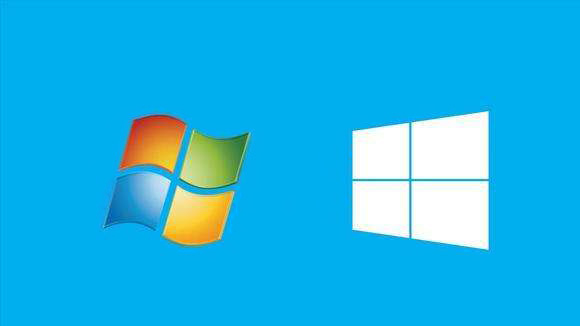
win7换win10系统失败无限重启怎么解决
第一步、准备工作:
1.下载好你需要的win10系统。
2.制作一个U盘启动盘,然后将系统放置到U盘启动盘中。这里以U启动为例。U启动怎么制作U盘启动盘 >>>
3.在电脑上插入U盘,然后开机,在开机画面出现的一瞬间,按下U盘启动快捷键,选择U盘启动。点击即可查看你的U盘快捷键 >>>

第二步、开始装机
1.进入到u启动主菜单页面,接着移动光标选择“【02】u启动WIN8 PE标准版(新机器)”,按回车键确认,如下图所示:
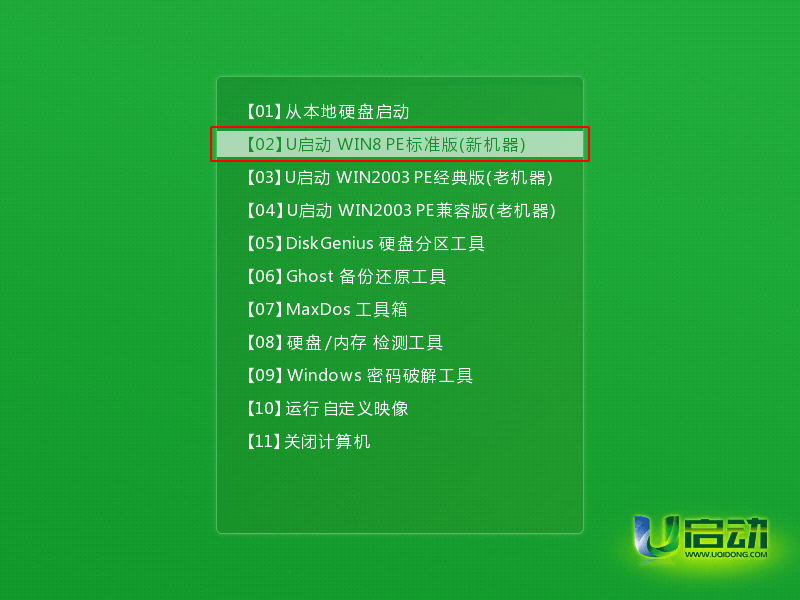
2.登录pe系统后,鼠标左键双击打开桌面上的u启动PE装机工具,然后在工具主窗口中点击“浏览”按钮,如下图所示:
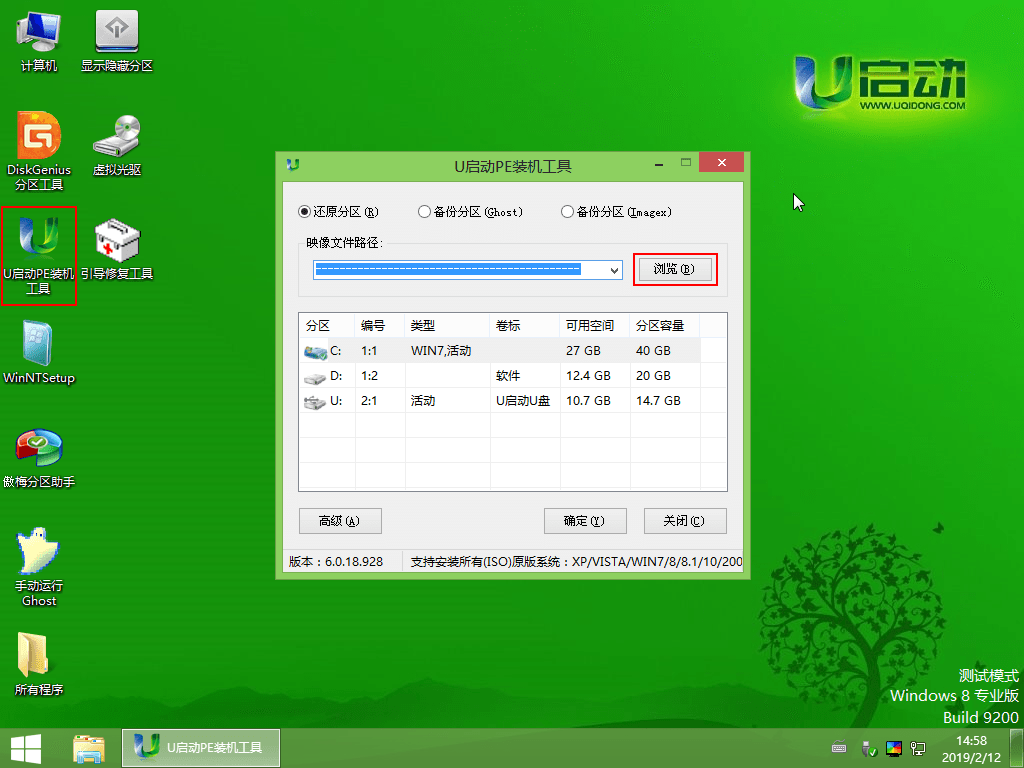
3.此时会弹出一个查找范围窗口,我们只需打开启动u盘,选中win10 iso系统镜像文件,点击“打开”按钮,如下图所示:
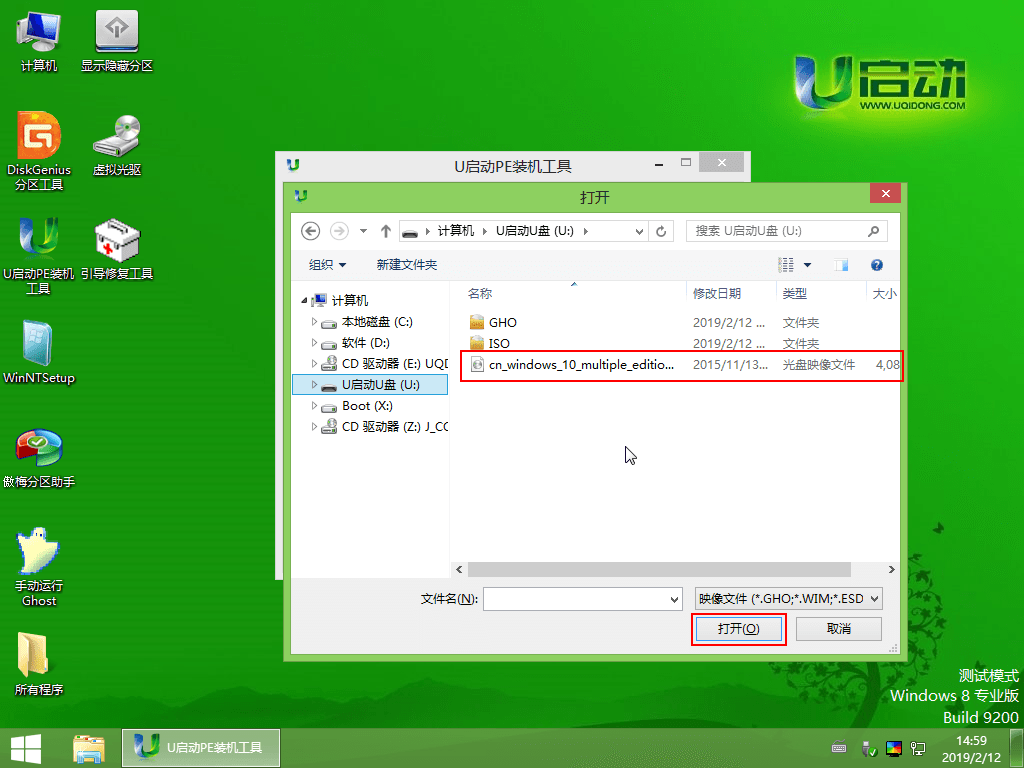
4.随后我们根据需要在映像文件路径下拉框中选择win10系统其中一个版本(这里,以win10系统专业版为例),接着在磁盘分区列表中选择C盘作为系统盘,然后点击“确定”按钮即可,如下图所示:
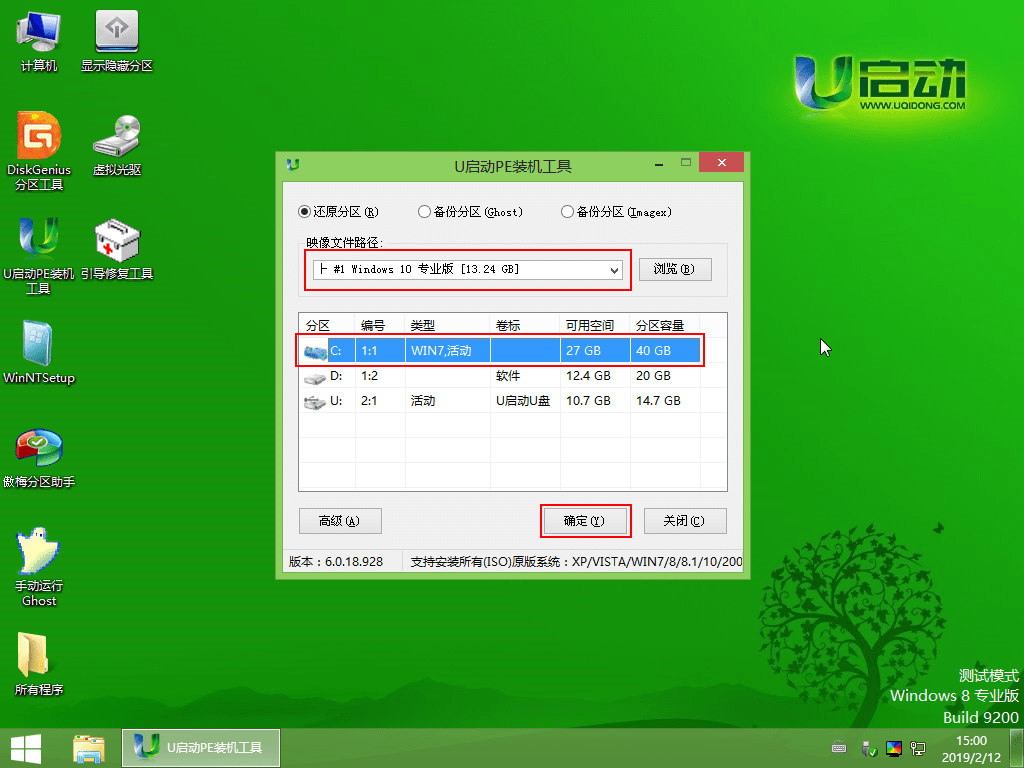
5.此时会弹出一个提示框,询问是否需执行还原操作,在这里建议默认设置,只需点击“确定”即可,如下图所示:
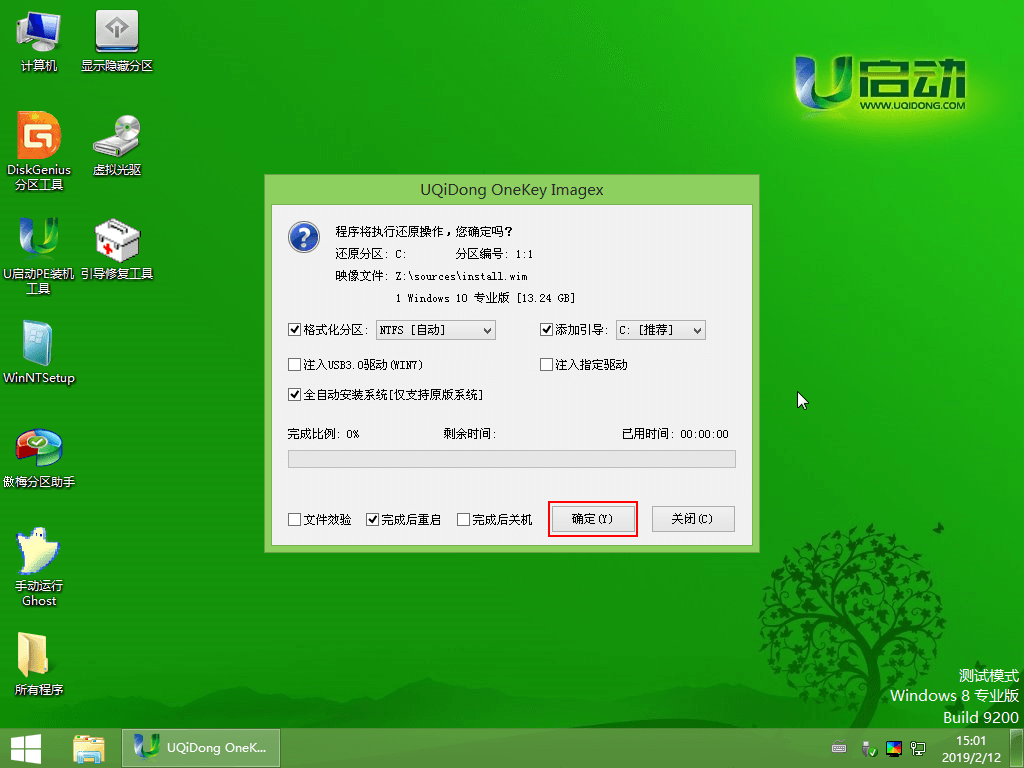
6.完成上述操作后,程序开始释放系统镜像文件。释放完成后,电脑会自动重启,继续余下的安装操作,我们只需耐心等待即可。如下图所示:
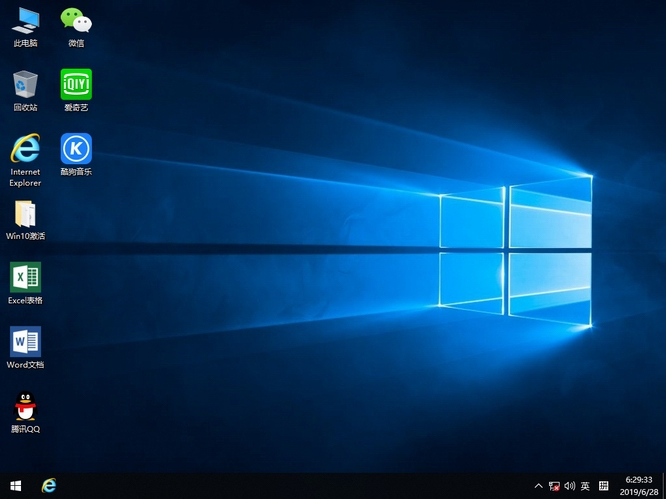
小编给各位小伙伴带来的win7换win10系统失败无限重启怎么解决的所有内容就这些了,希望你们会喜欢。
